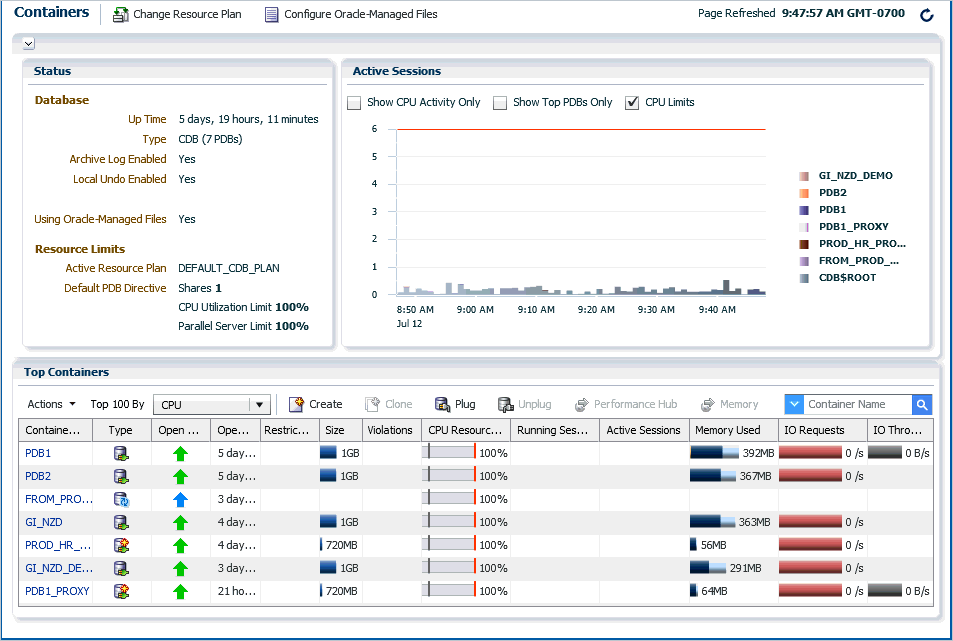13 EM Expressを使用したPDBの管理
この章では、Oracle Enterprise Manager Database Express (EM Express)を使用した、マルチテナント・コンテナ・データベース(CDB)でのプラガブル・データベース(PDB)の管理について説明します。
この章の構成は、次のとおりです。
関連項目:
-
EM Expressを起動してCDBを管理する詳細は、「CDB用EM Expressの起動」を参照してください
-
EM Expressを起動してPDBを管理する詳細は、「PDB用EM Expressの起動」を参照してください
13.1 EM Expressを使用したPDBの管理の概要
この項では、この章の概要を把握するのに役立つよう、CDB内でPDBを作成および管理するためのEM Expressの機能について説明します。
表13-1に示したリンクをクリックすると、詳細情報が記載されている項に移動します。
表13-1 EM Expressを使用したCDBでのPDBの管理の概要
| 主な内容 | 参照先 |
|---|---|
|
CDBおよびPDBの概要 |
CDBおよびPDBの概念の概要を確認するには、「CDBおよびPDBの概要」を参照してください。 CDBおよびPDBの概念の詳細は、Oracle Multitenant管理者ガイドを参照してください。CDBおよびPDBの管理の詳細は、Oracle Multitenant管理者ガイドを参照してください。 |
|
EM ExpressでCDBの「コンテナ」ページにアクセスする方法 |
「CDBの「コンテナ」ページへのアクセス」を参照してください。 |
|
EM Expressでアプリケーション・ルートの「コンテナ」ページにアクセスする方法 |
「アプリケーション・ルートの「コンテナ」ページへのアクセス」を参照してください |
|
PDBに対する記憶域の制限の設定 |
「EM Expressを使用したPDBに対する記憶域の制限の設定」を参照してください |
|
CDB用のOracle Managed Filesの構成 |
「EM Expressを使用したCDB用のOracle Managed Filesの構成」を参照してください Oracle Managed Filesの詳細は、『Oracle Database管理者ガイド』を参照してください |
|
シードからの新しいPDBの作成 |
「EM Expressを使用したシードからの新しいPDBの作成」を参照してください。 |
|
同じCDB内のPDBのクローニングによるPDBの作成 |
「EM Expressを使用した同じCDB内のPDBのクローニングによるPDBの作成」を参照してください。 |
|
切断されたPDBの接続 |
「EM Expressを使用した切断されたPDBの接続」を参照してください。 |
|
リモートCDBからのPDBのクローニングによるPDBの作成 |
「EM Expressを使用したリモートCDBからのPDBのクローニングによるPDBの作成」を参照してください。 |
|
リモートPDBの再配置 |
「リモートPDBの再配置」を参照してください |
|
オンデマンドでのPDBのリフレッシュ |
「オンデマンドでのPDBのリフレッシュ」を参照してください |
|
PDBの切断 |
「EM Expressを使用したPDBの切断」を参照してください。 |
|
PDBの削除 |
「EM Expressを使用したPDBの削除」を参照してください |
|
PDBのオープン |
「EM Expressを使用したPDBのオープン」を参照してください |
|
CDB内のすべてのPDBのオープン |
「EM Expressを使用したCDB内のすべてのPDBのオープン」を参照してください |
|
PDBのクローズ |
「EM Expressを使用したPDBのクローズ」を参照してください |
|
CDB内のすべてのPDBのクローズ |
「EM Expressを使用したCDB内のすべてのPDBのクローズ」を参照してください |
13.2 CDBおよびPDBの概要
CDBにはゼロ個以上のアプリケーション・コンテナを含めることもできます。それぞれのアプリケーション・コンテナには、アプリケーション・ルートと、そのアプリケーション・ルートに接続されたアプリケーションPDBが含まれています。
データベース管理者は、EM Expressを使用してCDBとそのPDBを管理できます。
関連項目:
-
CDBおよびPDBの概要は、Oracle Multitenant管理者ガイドを参照してください
-
CDBおよびPDBの管理の詳細は、Oracle Multitenant管理者ガイドを参照してください
13.3 EM Expressで管理可能なPDBについて
-
PDB: PDBはCDB内の標準PDBです。これは、このリストのその他のタイプのいずれでもないPDBです。
-
リフレッシュ可能PDB: リフレッシュ可能なクローンPDB (リフレッシュ可能PDB)はソースPDBの読取り専用クローンです。このクローンは、ソースPDBと定期的に同期できます。
-
プロキシPDB: 別のPDBを参照するPDBです。ローカル・プロキシPDBはその参照先PDBと同じCDB内にありますが、リモート・プロキシPDBは異なるCDB内にあります。
EM Expressを使用すると、プロキシPDBの名前と状態を表示できます。ただし、EM Expressでは、プロキシPDBのパフォーマンス管理はサポートされていません。
-
アプリケーション・ルート: これは、アプリケーション・コンテナ内のアプリケーション・ルートです。
-
アプリケーションPDB: アプリケーション・コンテナ内のPDBです。
ヒント:
CDB内のPDBは、そのCDBの「コンテナ」ページにある「上位コンテナ」セクションにリストされます。「上位コンテナ」セクション内の任意のPDBについて、「タイプ」列のアイコンにマウス・ポインタを重ねると、PDBのタイプ(「PDB」や「リフレッシュ可能PDB」など)を識別するツール・チップが表示されます。
13.4 CDBの「コンテナ」ページへのアクセス
CDB内のPDBを管理するためのEM Express機能の多くは、EM ExpressのCDB用の「コンテナ」ページで使用できます。
EM Expressの「コンテナ」ページには、CDB用のものと、アプリケーション・コンテナ内のアプリケーション・ルート用のものがあります。非CDB用の「コンテナ」ページはありません。
アプリケーション・ルート用の「コンテナ」ページにアクセスする場合は、「アプリケーション・ルートの「コンテナ」ページへのアクセス」を参照してください。
CDBの「コンテナ」ページにアクセスするには:
「コンテナ」ページで使用できるEM ExpressのPDB管理機能については、この章で説明します。
13.5 アプリケーション・ルートの「コンテナ」ページへのアクセス
CDB内のアプリケーション・ルートとアプリケーションPDBを管理するためのEM Express機能の多くは、EM Expressのアプリケーション・ルート用の「コンテナ」ページで使用できます。
次に示すステップは、EM Expressを使用して管理するアプリケーション・ルートを含んでいるCDBのグローバル・ポートが構成してあると仮定しています。CDBのグローバル・ポートを構成する方法の詳細は、「PDB用EM Expressの起動」を参照してください。
アプリケーション・ルートの「コンテナ」ページにアクセスするには:
「上位コンテナ」セクションには、EM Expressを使用して管理できるアプリケーション・ルートとアプリケーションPDBがリストされます。
アプリケーション・ルートとアプリケーションPDBを管理するためのEM Expressの機能については、この章で説明します。
関連項目:
13.6 EM Expressを使用したPDBに対する記憶域の制限の設定
この項では、PDBに対する記憶域の制限の設定について説明します。
ノート:
PDBに記憶域の制限を設定する前に:
-
CDBに1つ以上のPDBが含まれている必要があります。
-
PDBが読取り/書込みモードでオープンしている必要があります。
PDBに記憶域の制限を設定するには:
-
EM Expressで、記憶域の制限を設定するPDBが含まれるCDBの「コンテナ」ページに移動します。
詳細は、「CDBの「コンテナ」ページへのアクセス」を参照してください。
-
「コンテナ」セクションで、記憶域の制限を設定するPDBの名前をクリックし、次に「アクション」メニューから「記憶域の制限の設定」を選択します。
-
「記憶域の制限の設定」ダイアログ・ボックスで、次のフィールドに値を指定します。
-
最大サイズは無制限: このPDBのすべての表領域に無制限の記憶域を設定する場合はこのオプションを有効にし、この値を無効にする場合は、「最大サイズ」フィールドにすべての表領域の最大サイズを指定します。
-
最大共有一時サイズは無制限: PDBに接続しているセッションが共有している一時表領域に無制限の記憶域を設定する場合はこのオプションを有効にし、この値を無効にする場合は、「最大共有一時サイズ」フィールドにこのPDBの一時表領域の最大サイズを指定します。
-
「OK」をクリックします。
「確認」ボックスに、PDBの記憶域制限が正常に設定されたことを示すメッセージが表示されます。
-
関連項目:
13.7 EM Expressを使用したCDB用のOracle Managed Filesの構成
この項では、CDB用のOracle Managed Filesの構成について説明します。
Oracle Managed Filesを使用すると、Oracle Databaseの管理が簡素化されます。Oracle Managed Filesによって、DBAは、Oracle Databaseを構成しているオペレーティング・システム・ファイルを直接管理せずに済みます。Oracle Managed Filesでは、データベース・オブジェクト・レベルでデータベースがファイルを自動的に作成、命名および管理するファイル・システム・ディレクトリを指定します。
初期化パラメータによって、特定のタイプのファイルに使用するファイル・システム・ディレクトリを指定します。これにより、一意のOracle Managed Filesが作成され、不要になると削除されます。
この機能は、トレース・ファイル、監査ファイル、アラート・ログおよびコア・ファイルなどの管理ファイルの作成および命名には影響を与えません。
EM Expressを使用して、CDB用にOracle Managed Filesを構成できます。
ノート:
CDB用にOracle Managed Filesを構成する前に:
-
CDBが存在する必要があります。
-
CDBを管理するようにEM Expressが構成されている必要があります。
CDB用にOracle Managed Filesを構成するには:
-
EM Expressで、Oracle Managed Filesを構成するCDBの「コンテナ」ページに移動します。
詳細は、「CDBの「コンテナ」ページへのアクセス」を参照してください。
-
「コンテナ」ページの上部で、「Oracle-Managed Filesの構成」ボタンをクリックします。
-
Oracle-Managed Filesの構成ウィザードでは、
DB_CREATE_FILE_DEST初期化パラメータの値(ディレクトリの場所)を設定できます。指定したディレクトリがOracle Managed Filesの宛先になります。Oracle-Managed Filesの構成ウィザードで、次のフィールドの値を指定します。
-
有効範囲: 「メモリー」を指定すると、メモリーの変更がただちに有効になり、データベースを停止するまで維持されます。「SPFile」を選択すると、サーバー・パラメータ・ファイルが変更され、データベースの再起動後に変更が有効になります。「メモリー」と「SPFile」の両方を選択すると、値はただちに変更され、データベースの再起動後も有効なままです。
-
遅延: 指定した場合は、遅延オプションによって、パラメータ値の変更が可能になりますが、対象はデータベースに接続する後続のセッションに限られます。遅延を指定すると、現在のセッションでは変更前の値がそのまま使用されます。遅延が指定されていない場合、値はただちに変更されます。
-
値:
DB_CREATE_FILE_DEST初期化パラメータで使用するディレクトリを指定します。このディレクトリがOracle Managed Filesの宛先になります。 -
コメント: 変更内容に関するコメントを入力します(オプション)。
-
-
「OK」をクリックします。
「確認」ボックスに、Oracle Managed Filesのデフォルト・ディレクトリが指定の場所に設定されたことを示すメッセージが表示されます。「コンテナ」ページの「ステータス」セクションで、「Oracle Managed Filesの使用」フィールドに値
「はい」が表示されます。関連項目:
-
DB_CREATE_FILE_DEST初期化パラメータの設定およびOracle Managed Filesの詳細は、『Oracle Database管理者ガイド』を参照してください。 -
DB_CREATE_FILE_DEST初期化パラメータの詳細は、『Oracle Databaseリファレンス』を参照してください
-
13.8 EM Expressを使用したPDBのプロビジョニング
PDBのプロビジョニングは、CDB内に新しいPDBを作成するか、既存のPDBをクローニングするか、切断されたPDBをCDBに接続することで実行します。
この項では、EM Expressを使用したPDBのプロビジョニングについて説明します。次のトピックが含まれています:
13.8.1 EM Expressを使用したシードからの新しいPDBの作成
この項では、EM Expressを使用したシード(PDB$SEED)からの新しいPDBの作成について説明します。
ノート:
シードから新しいPDBを作成する前に:
-
PDBを作成するCDBが存在し、EM ExpressがそのCDBにアクセスするように構成されている必要があります。
-
PDBを作成するCDBが読取り/書込みモードであることが必要です。
-
ターゲット・ホストのユーザーは、(PDBを作成する) CDBが属するOracleホームの所有者である必要があります。
シードから新しいPDBを作成するには:
-
EM Expressで、PDBを作成するCDBの「コンテナ」ページに移動します。
詳細は、「CDBの「コンテナ」ページへのアクセス」を参照してください。
-
「コンテナ」ページの「コンテナ」セクションで、「アクション」メニューから「作成」を選択します。シードからPDBを作成ウィザードが表示されます。
-
シードからPDBを作成ウィザードの「一般」ページで、次のフィールドに値を入力します。
-
PDB名: 作成するPDBに使用する名前を入力します。
-
ユーザー名: 作成するPDBを管理する管理ユーザーの名前を入力します。
このページで指定するユーザー名とパスワードを使用して、管理者をPDBのローカル・ユーザーとして作成し、その管理者にローカルの
PDB_DBAロールを付与します。「DBAロールの付与」オプションを有効にして、作成する管理ユーザーにDBAロールを付与します。関連項目:
PDB_DBAロールおよびOracleデータベース・インストールに事前定義されたその他のロールの詳細は、『Oracle Databaseセキュリティ・ガイド』を参照してください。 -
パスワード: 管理ユーザーのパスワードを入力します。
-
パスワードの確認: 管理ユーザーのパスワードを再度入力します。
-
「DBAロールの付与」: このオプションを有効にして、作成する管理ユーザーにDBAロールを付与します。
右矢印ボタンをクリックして、「記憶域」ページに移動します。
-
-
「記憶域」ページで、PDBのデータファイルを格納する場所のタイプを選択します。
-
ターゲットCDB (PDBを作成しているCDB)でOracle Managed Filesが有効になっている場合、同じ設定を使用するには、「Oracle Managed Files(OMF)の使用」を選択します。
-
ターゲットCDBでOMFを使用していない場合は、データファイルの場所を指定するか、「データファイルの場所」フィールドに指定されているデフォルトをそのまま使用します。
-
-
「記憶域」ページで、データファイルに無制限の記憶域を設定するかどうかも選択します。
無制限の記憶域を設定しない場合は、次のフィールドの値を指定する必要があります。
-
最大サイズ: PDBに属するすべての表領域が使用できる記憶域の量。
-
最大共有一時サイズ: すべてのPDBが共有し、PDBに接続しているセッションが使用可能な、デフォルト一時表領域の記憶域の量。
これらのフィールドに値を指定しない場合は、PDBの作成時にそれぞれの値が無制限に設定されます。
-
-
CDBに現在アクティブなリソース・プランがある場合は、「リソース制限」ページが表示されます。
これらのフィールドに値を指定するか、作成するPDBのデフォルト値を維持します。
-
共有: このPDBに新しい共有値を指定するか、現在の値を維持します。
-
CPU使用率制限(%): このPDBのCPU使用率に新しい値を指定するか、現在の値を維持します。
-
パラレル・サーバー制限(%): このPDBのパラレル・サーバー使用率に新しい値を指定するか、現在の値を維持します。
-
最小メモリー(%): このPDBに許容されるメモリーの最小割合を新しく割り当てるか、現在の値を維持します。
-
メモリー制限(%): このPDBに許容されるメモリーの最大割合を新しく割り当てるか、現在の値を維持します。
-
-
「OK」をクリックします。
PDBが作成され、読取り/書込みモードでオープンします。EM Expressによって、「コンテナ」ページの「コンテナ」セクションに表示されるコンテナ・リストにPDBが追加されます。
このPDB用にEM ExpressのHTTPSポートを構成したら、EM Expressを使用してPDBを管理できるようになります。PDBでEM_EXPRESS_ALLロールを付与されている管理ユーザーは、EM Expressを使用してPDBを管理できます。
関連項目:
PDB用にEM ExpressのHTTPSポートを構成する詳細は、「EM ExpressのHTTPSポートの構成」を参照してください
13.8.2 EM Expressを使用した同じCDB内のPDBのクローニングによるPDBの作成
この項では、EM Expressを使用して同じCDB内の既存のPDBをクローニングして新しいPDBを作成する方法について説明します。
ノート:
同じCDB内の既存のPDBをクローニングして新しいPDBを作成する前に:
-
ソースPDB (クローニング元のPDB)が存在し、EM ExpressがそのPDBにアクセスするように構成されている必要があります。
-
ソースPDBがオープンである必要があります。
-
CDB (クローンPDBの接続先のCDB)が存在し、EM ExpressがそのCDBにアクセスするように構成されている必要があります。
-
ターゲット・ホストのユーザーは、CDBが属するOracleホームの所有者であることが必要です。
同じCDB内の既存のPDBをクローニングして新しいPDBを作成するには:
-
EM Expressで、PDBを作成するCDBの「コンテナ」ページに移動します。
詳細は、「CDBの「コンテナ」ページへのアクセス」を参照してください。
-
「コンテナ」ページの「コンテナ」セクションで、クローニング元のPDBをクリックし、次に「アクション」メニューから「クローン」を選択します。クローン・ウィザードが表示されます。
-
クローン・ウィザードの「一般」ページで、次のフィールドに値を入力します。
-
PDB名: クローン操作で作成されるPDBに使用する名前を入力します。
-
サービス・オプション: データベース内の各PDBには、一意のサービス名を付ける必要があります。デフォルトでは、クローニング操作は宛先(新しい) PDBの名前にソースPDBの名前を使用するために違反が発生します。この違反は、新しいPDBの
PDB_PLUG_IN_VIOLATIONSビュー内の違反のリストに表示されます。この違反を回避するには、「サービス・オプション」オプションを有効化します。 -
ソースPDBサービス: ソースPDBのサービス名を指定します。
-
宛先PDBサービス: クローン操作で作成される新しいPDBのサービス名を指定します。
「一般」ページの下部のメッセージには、実行されるクローンのタイプが示されます。ソースPDBが読取り/書込みモードの場合、ホット・クローンが実行されます。
右矢印ボタンをクリックして、「記憶域」ページに移動します。
-
-
「記憶域」ページで、PDBのデータファイルを格納する場所を選択するか、デフォルト値をそのまま使用します。
-
「OK」をクリックします。
PDBが作成され、読取り/書込みモードでオープンします。EM Expressによって、「コンテナ」ページの「上位コンテナ」セクションに表示されるコンテナ・リストにPDBが追加されます。このコンテナのリストで新しいPDBを確認するには、「コンテナ」ページのリフレッシュが必要になることがあります。
このPDB用にEM ExpressのHTTPSポートを構成したら、EM Expressを使用してPDBを管理できるようになります。PDBでEM_EXPRESS_ALLロールを付与されている管理ユーザーは、EM Expressを使用してPDBを管理できます。
関連項目:
-
PDB用にEM ExpressのHTTPSポートを構成する詳細は、「EM ExpressのHTTPSポートの構成」を参照してください
-
PDB_PLUG_IN_VIOLATIONSビューの詳細は、『Oracle Databaseリファレンス』を参照してください。
13.8.3 EM Expressを使用した切断されたPDBの接続
この項では、EM Expressを使用して切断されたPDBを接続して新しいPDBを作成する方法について説明します。
ノート:
切断されたPDBをCDBに接続する前に:
-
ターゲットCDB (切断されたPDBの接続先のCDB)が存在し、EM ExpressがそのCDBにアクセスするように構成されている必要があります。
-
ターゲットのCDBは、読取り/書込みモードである必要があります。
-
切断したPDBを説明するXMLファイル、および切断したPDBと関連付けられているその他のファイル(データ・ファイルなど)が存在し、読取り可能であることが必要です。
-
ターゲット・ホストのユーザーは、(切断したPDBを接続する) CDBが属するOracleホームの所有者である必要があります。
-
ソースCDBホスト(切断したPDBを以前含んでいたCDBがインストールされていたホスト)およびターゲットCDBのホスト(ターゲットCDBがインストールされていたホスト)のプラットフォームのendiannessが同じで、同じセットのデータベース・オプションがインストールされている必要があります。
-
切断されたPDBが含まれたCDBおよびターゲットCDBには、互換性のあるキャラクタ・セットおよび各国語キャラクタ・セットが含まれている必要があります。互換性を確保するには、キャラクタ・セットと各国語キャラクタ・セットが、『Oracle Databaseグローバリゼーション・サポート・ガイド』で指定されている要件をすべて満たしている必要があります。
切断されたPDBをCDBに接続するには:
-
EM Expressで、切断されたPDBを接続するCDBの「コンテナ」ページに移動します。
詳細は、「CDBの「コンテナ」ページへのアクセス」を参照してください。
-
「コンテナ」ページの「コンテナ」セクションで、「アクション」メニューから「接続」を選択します。接続ウィザードが表示されます。
-
接続ウィザードの「一般」ページで、次のフィールドに値を入力します。
-
メタデータ・ファイル: PDBの切断時に作成されたメタデータXMLファイルへのフル・パスを入力します。
-
メタデータ・ファイルからPDB名を再利用: このオプションを選択するか、無効化する場合は、CDBへの接続時に使用する切断されたPDBの新しい名前を指定します。
-
メタデータ・ファイルからソース・データファイルの場所を再利用: このオプションを選択するか、無効化する場合は、CDBへの接続時に使用する切断されたPDBの新しいソース・データファイルの場所を指定します。
右矢印ボタンをクリックして、「記憶域」ページに移動します。
-
-
「記憶域」ページで、PDBのデータファイルを格納する場所のタイプを選択します。
-
ターゲットCDB (切断されたPDBの接続先)でOracle Managed Filesが有効になっている場合、同じ設定を使用するには、「Oracle Managed Files(OMF)の使用」を選択します。
-
ターゲットCDBでOMFを使用していない場合は、データファイルの場所を指定するか、「データファイルの場所」フィールドに指定されているデフォルトをそのまま使用します。
-
-
「記憶域」ページで、データファイルに無制限の記憶域を設定するかどうかも選択します。
無制限の記憶域を設定しない場合は、次のフィールドの値を指定する必要があります。
-
最大サイズ: PDBに属するすべての表領域が使用できる記憶域の量。
-
最大共有一時サイズ: すべてのPDBが共有し、PDBに接続しているセッションが使用可能な、デフォルト一時表領域の記憶域の量。
これらのフィールドに値を指定しない場合は、PDBの接続時にそれぞれの値が無制限に設定されます。
-
-
CDBに現在アクティブなリソース・プランがある場合は、「リソース制限」ページが表示されます。
これらのフィールドに値を指定するか、接続するPDBのデフォルト値をそのまま使用します。
-
共有: このPDBに新しい共有値を指定するか、現在の値を維持します。
-
CPU使用率制限(%): このPDBのCPU使用率に新しい値を指定するか、現在の値を維持します。
-
パラレル・サーバー制限(%): このPDBのパラレル・サーバー使用率に新しい値を指定するか、現在の値を維持します。
-
最小メモリー(%): このPDBに許容されるメモリーの最小割合を新しく割り当てるか、現在の値を維持します。
-
メモリー制限(%): このPDBに許容されるメモリーの最大割合を新しく割り当てるか、現在の値を維持します。
-
-
「OK」をクリックします。
切断されたPDBがCDBに接続され、読取り/書込みモードでオープンします。EM Expressによって、「コンテナ」ページの「コンテナ」セクションに表示されるコンテナ・リストにPDBが追加されます。
このPDB用にEM ExpressのHTTPSポートを構成したら、EM Expressを使用してPDBを管理できるようになります。PDBでEM_EXPRESS_ALLロールを付与されている管理ユーザーは、EM Expressを使用してPDBを管理できます。
関連項目:
-
PDB用にEM ExpressのHTTPSポートを構成する詳細は、「EM ExpressのHTTPSポートの構成」を参照してください
-
CDBからPDBを切断する方法の詳細は、「EM Expressを使用したPDBの切断」を参照してください
13.8.4 リモートPDBクローニング、PDBの再配置、およびPDBのリフレッシュについて
EM Expressを使用すると、PDBが関連するリモート操作を実行できます。
EM Expressを使用すると、次に示すリモートPDB操作を実行できます。
-
リモートPDBのホット・クローニング
リモートPDBの別のCDBへのホット・クローンを実行できます。
-
リモートPDBの再配置
PDBは、最小の停止時間でCDB間で再配置できます。
-
オンデマンドでのリフレッシュ可能PDBのリフレッシュ
リフレッシュ可能なPDBクローン(リフレッシュ可能PDB)は、ソースPDBの読取り専用クローンです。このクローンは、ソースPDBと定期的に同期できます。
リフレッシュ可能PDBは、オンデマンドでソースPDBからリフレッシュできます。
これらの操作を実行するための前提条件
これらの操作を実行するための前提条件は、次のとおりです。
-
宛先CDBは、ARCHIVELOGモードになっている必要があります。その場合、「コンテナ」ページの「ステータス」セクションにある「アーカイブ・ログ有効」フィールドの値が「はい」になります。
-
宛先CDBはローカルUNDOを有効にしておく必要があります。そうしてある場合は、「コンテナ」ページの「ローカルUNDO有効」フィールドの値が「はい」になります。
-
宛先CDBにはソースCDBへのパブリック・データベース・リンクが必要になります。また、これらの操作を実行するユーザーには、データベース・リンクを使用するための十分な権限が必要です。
関連項目:
-
リモートPDBのクローニングの概要は、Oracle Multitenant管理者ガイドを参照してください
-
リモートPDBの再配置の概要は、Oracle Multitenant管理者ガイドを参照してください
-
リフレッシュ可能PDBの概要は、Oracle Multitenant管理者ガイドを参照してください
13.8.4.1 EM Expressを使用したリモートCDBからのPDBのクローニングによるPDBの作成
EM Expressを使用すると、リモートCDBから既存のPDBをクローニングすることで新しいPDBを作成できます。
ノート:
リモートCDBから既存のPDBをクローニングして新しいPDBを作成する前に:
-
ソースPDB (クローニング元のPDB)が存在し、EM ExpressがそのPDBにアクセスするように構成されている必要があります。
-
ソースPDBがオープンである必要があります。
-
ターゲットCDB (クローンPDBの接続先のCDB)が存在し、EM ExpressがそのCDBにアクセスするように構成されている必要があります。
-
ターゲットのCDBは、読取り/書込みモードである必要があります。
-
ターゲット・ホストのユーザーは、CDBが属するOracleホームの所有者であることが必要です。
-
ホット・クローンを実行するには、「リモートPDBクローニング、PDBの再配置、およびPDBのリフレッシュについて」に示した前提条件が満たされていることと、クローニング元のPDBが読取り/書込みモードでオープンされていることが必要です。PDBが読取り/書込みモードでオープンされていない場合は、コールド・クローンが実行されます。
リモートCDBから既存のPDBをクローニングして新しいPDBを作成するには:
-
EM Expressで、PDBを作成するCDBの「コンテナ」ページに移動します。
詳細は、「CDBの「コンテナ」ページへのアクセス」を参照してください。
-
「コンテナ」ページの「コンテナ」セクションで、「アクション」メニューから「リモート・クローン」を選択します。リモートPDBのクローニング・ウィザードが表示されます。
-
クローン・ウィザードの「一般」ページで、次のフィールドに値を入力します。
-
PDB名: クローン操作で作成されるPDBに使用する名前を入力します。
-
ソースPDB名: リモートCDB内のクローニング元のPDBの名前を入力します。
-
ソースDBリンク: クローニング元のPDBを含むリモートCDBのデータベース・リンクの名前を入力します。
-
並列度: 新しいPDBのデータを新しい場所にコピーする際に使用するパラレル実行サーバー数の値を指定します。2以上の値を指定する必要があります。それ以外の場合、CDBはPDBの作成をパラレル化しません。現在のデータベースの負荷とパラレル実行サーバーの数に応じて、CDBはPDBの作成に要求した並列度を受け入れないことがあります。
-
リフレッシュ・オプション: ソースPDBからリフレッシュ可能なクローンPDB (リフレッシュ可能PDB)を作成する際のリフレッシュ・モードを選択する場合は、このオプションを有効にします。このオプションを有効にすると、リフレッシュ・モード(「手動」または「自動」)を選択できるようになります。
-
手動: 作成したリフレッシュ可能PDBに、手動でリフレッシュ操作を実行する必要があります。
-
自動: リフレッシュ操作は、自動リフレッシュ頻度フィールドで指定した間隔で自動的に実行されます。
リフレッシュ可能PDBは、読取り専用モードまたはクローズのどちらかにできます。手動リフレッシュ・モードまたは自動リフレッシュ・モードを使用して作成したリフレッシュ可能PDBは、リフレッシュを実行するためにクローズする必要があります。自動リフレッシュが有効化されている場合、自動リフレッシュの試行時にリフレッシュ可能PDBがクローズされていないと、リフレッシュは次回のスケジュール済リフレッシュまで延期されます。
-
自動リフレッシュ頻度(mins): リフレッシュ可能PDBの自動リフレッシュの間隔(分単位)を選択します。
-
サービス・オプション: データベース内の各PDBには、一意のサービス名を付ける必要があります。デフォルトでは、クローニング操作は宛先(新しい) PDBの名前にソースPDBの名前を使用するために違反が発生します。この違反は、新しいPDBのPDB_PLUG_IN_VIOLATIONSビュー内の違反のリストに表示されます。この違反を回避するには、「サービス・オプション」オプションを有効化します。
-
ソースPDBサービス: ソースPDBのサービス名を指定します。
-
宛先PDBサービス: クローン操作で作成される新しいPDBのサービス名を指定します。
右矢印ボタンをクリックして、「記憶域」ページに移動します。
-
-
「記憶域」ページで、PDBのデータファイルを格納する場所のタイプを選択します。
-
ターゲットCDB (PDBを作成しているCDB)でOracle Managed Filesが有効になっている場合、同じ設定を使用するには、「Oracle Managed Files(OMF)の使用」を選択します。
-
ターゲットCDBでOMFを使用していない場合は、データファイルの場所を指定するか、「データファイルの場所」フィールドに指定されているデフォルトをそのまま使用します。
-
-
「記憶域」ページで、データファイルに無制限の記憶域を設定するかどうかも選択します。
無制限の記憶域を設定しない場合は、次のフィールドの値を指定する必要があります。
-
最大サイズ: PDBに属するすべての表領域が使用できる記憶域の量。
-
最大共有一時サイズ: すべてのPDBが共有し、PDBに接続しているセッションが使用可能な、デフォルト一時表領域の記憶域の量。
これらのフィールドに値を指定しない場合は、PDBの作成時にそれぞれの値が無制限に設定されます。
-
-
リモートPDBのクローニング先であるターゲットCDBに現在アクティブなリソース・プランがある場合は、「リソース制限」ページが表示されます。
これらのフィールドに値を指定するか、作成するPDBのデフォルト値を維持します。
-
共有: このPDBに新しい共有値を指定するか、現在の値を維持します。
-
CPU使用率制限(%): このPDBのCPU使用率に新しい値を指定するか、現在の値を維持します。
-
パラレル・サーバー制限(%): このPDBのパラレル・サーバー使用率に新しい値を指定するか、現在の値を維持します。
-
-
「OK」をクリックします。
新しいPDBが作成され、読取り/書込みモードでオープンされます。ただし、新しいPDBがリフレッシュ可能PDBの場合を除きます。新しいリフレッシュ可能PDBはクローズ・モードで宛先に作成されます。EM Expressによって、「コンテナ」ページの「上位コンテナ」セクションに表示されるコンテナ・リストにPDBが追加されます。このコンテナのリストで新しいPDBを確認するには、「コンテナ」ページのリフレッシュが必要になることがあります。
関連項目:
-
リフレッシュ可能PDBの作成方法の詳細は、Oracle Multitenant管理者ガイドを参照してください。
13.8.4.2 リモートPDBの再配置
EM Expressを使用すると、最小の停止時間でリモートCDB内のPDBを別のCDBに再配置できます。
ノート:
リモートCDBからPDBを再配置する前に:
-
ソースPDB (再配置元のPDB)が存在していて、そのPDBにアクセスするようにEM Expressが構成されている必要があります。
-
ソースPDBがオープンである必要があります。
-
ターゲットCDB (ソースPDBの再配置先のCDB)が存在していて、そのCDBにアクセスするようにEM Expressが構成されている必要があります。
-
ターゲットのCDBは、読取り/書込みモードである必要があります。
-
ターゲット・ホストのユーザーは、CDBが属するOracleホームの所有者であることが必要です。
-
PDBの再配置を実行するには、「リモートPDBクローニング、PDBの再配置、およびPDBのリフレッシュについて」に示した前提条件が満たされていることと、再配置元のPDBが読取り/書込みモードでオープンされていることが必要です。
リモートPDBを再配置することで新しいPDBを作成するには:
13.8.4.3 オンデマンドでのPDBのリフレッシュ
EM Expressを使用すると、オンデマンドでリフレッシュ可能なPDBをリフレッシュできます。
リフレッシュ可能PDBをリフレッシュするには:
ノート:
リフレッシュ可能PDBをリフレッシュする前に:
-
ソースPDB (リフレッシュ可能PDBと同期するPDB)が存在していて、そのPDBにアクセスするようにEM Expressが構成されている必要があります。
-
ソースPDBが読取り/書込みモードでオープンされている必要があります。
-
ターゲットCDB (リフレッシュ可能PDBが配置されているCDB)が存在していて、そのCDBにEM Expressがアクセスするように構成されている必要があります。
-
ターゲットCDBは、読取り/書込みモードでオープンされている必要があります。
-
リフレッシュ可能PDBはマウント・モードでオープンされている必要があります。
-
ターゲット・ホストのユーザーは、CDBが属するOracleホームの所有者であることが必要です。
-
リフレッシュ可能PDBをリフレッシュするには、「リモートPDBクローニング、PDBの再配置、およびPDBのリフレッシュについて」に示した前提条件が満たされていることと、リフレッシュ可能PDBがマウント・モードでオープンされていることが必要です。
13.9 EM Expressを使用したPDBの削除
13.9.1 EM Expressを使用したPDBの切断
この項では、EM Expressを使用したPDBの切断について説明します。
ノート:
CDBからPDBを切断する前に:
-
切断するPDBは、最低1回はオープンしている必要があります。
-
ターゲット・ホストのユーザーは、(切断するPDBを含む) CDBが属するOracleホームの所有者であることが必要です。
CDBからPDBを切断するには:
-
EM Expressで、PDBを切断するCDBの「コンテナ」ページに移動します。
詳細は、「CDBの「コンテナ」ページへのアクセス」を参照してください。
-
「コンテナ」ページの「コンテナ」セクションで、切断するPDBをクリックし、次に「アクション」メニューから「切断」を選択します。切断操作の一環として、PDBが即時オプションでクローズされることが記された、切断ウィザードが表示されます。
-
「OK」をクリックします。
PDBがクローズされ、切断されます。「確認」ボックスが開き、切断操作で作成されたメタデータXMLファイルへのパスが表示されます。EM Expressによって、「コンテナ」ページの「コンテナ」セクションに表示されるコンテナ・リストからPDBが削除されます。
ノート:
切断したPDBを、このCDBまたは別のCDBに後で接続する場合、PDBのメタデータXMLファイルの場所を把握している必要があります。
関連項目:
-
切断したPDBをCDBに接続する方法の詳細は、「EM Expressを使用した切断されたPDBの接続」を参照してください
13.9.2 EM Expressを使用したPDBの削除
この項では、EM Expressを使用してPDBをCDBから 削除(完全に削除)する方法について説明します。
ノート:
CDBからPDBを削除する前に:
-
削除するPDBは、最低1回はオープンしている必要があります。
-
ターゲット・ホストのユーザーは、(削除するPDBを含む) CDBが属するOracleホームの所有者であることが必要です。
CDBからPDBを削除するには:
-
EM Expressで、削除するPDBが含まれるCDBの「コンテナ」ページに移動します。
詳細は、「CDBの「コンテナ」ページへのアクセス」を参照してください。
-
「コンテナ」ページの「コンテナ」セクションで、削除するPDBをクリックし、次に「アクション」メニューから「削除」を選択します。現在アクティブなリソース・プランでPDBに関連付けられているリソース・プラン・ディレクティブが削除操作で削除され、PDBが即時オプションでクローズされることが記された、削除ウィザードが開きます。デフォルトで、PDBのデータファイルも削除されます。
-
「OK」をクリックします。
PDBが削除されます。「確認」ボックスに、PDBが正常に削除されたことを示すメッセージが表示されます。EM Expressによって、「コンテナ」ページの「コンテナ」セクションに表示されるコンテナ・リストからPDBが削除されます。
関連項目:
-
CDBからPDBを切断する詳細は、「EM Expressを使用したPDBの切断」を参照してください
13.10 EM Expressを使用したPDBのオープン
13.10.1 EM Expressを使用したPDBのオープン
この項では、EM Expressを使用してCDB内のPDBをオープンする方法について説明します。
ノート:
PDBをオープンする前に:
-
オープンするPDBがCDB内に存在する必要があります。
-
SYSDBA、SYSOPER、SYSBACKUPまたはSYSDG管理権限があり、その権限は共通に付与されているか、PDBでローカルに付与されている必要があります。接続時にAS SYSDBA、AS SYSOPER、AS SYSBACKUPまたはAS SYSDGをそれぞれ使用して、権限を行使する必要があります。
PDBをオープンするには:
-
EM Expressで、オープンするPDBが含まれるCDBの「コンテナ」ページに移動します。
詳細は、「CDBの「コンテナ」ページへのアクセス」を参照してください。
-
「コンテナ」ページの「コンテナ」セクションで、オープンするPDBをクリックし、次に「アクション」メニューから「オープン」を選択します。PDBのオープン・モード(「読取り/書込み」、「読取り専用」または「移行」)の指定を求め、PDBを制限モードでオープンするかどうかを尋ねる、PDBのオープン・ウィザードが表示されます。
無制限モードでオープンしたPDBには、すべてのユーザーがアクセスできますが、制限モードでオープンしたPDBにアクセスできるのはPDB管理者のみです。
PDBのオープン・モードを選択し、制限モードでオープンするかどうかを指定します。
ノート:
すでにオープンしているPDBを選択すると、そのPDBは即時モードでクローズされ、その後でPDBのオープン・ウィザードで指定したオープン・モードおよび制限モードで再オープンします。
PDBが即時にクローズされると、PDBに現在接続しているユーザーは切断され、アクティブなトランザクションは暗黙的にロールバックされます。
-
「OK」をクリックします。
PDBがオープンします。「確認」ボックスに、PDBが正常にオープンしたことを示すメッセージが表示されます。「コンテナ」ページの「コンテナ」セクションで、PDBの「オープン・モード」列に上矢印アイコンが表示されます。
関連項目:
-
PDBのオープン・モードの概要は、『Oracle Multitenant管理者ガイド』を参照してください
-
即時モードを使用した停止の詳細は、『Oracle Database管理者ガイド』を参照してください
13.10.2 EM Expressを使用したCDB内のすべてのPDBのオープン
この項では、EM Expressを使用してCDB内のすべてのPDBをオープンする方法について説明します。
ノート:
CDB内のすべてのPDBをオープンする前に:
-
CDB内のすべてのPDBをオープンする必要があることを確認してください。
-
SYSDBA、SYSOPER、SYSBACKUPまたはSYSDG管理権限があり、その権限は共通に付与されているか、PDBでローカルに付与されている必要があります。接続時にAS SYSDBA、AS SYSOPER、AS SYSBACKUPまたはAS SYSDGをそれぞれ使用して、権限を行使する必要があります。
CDB内のすべてのPDBをオープンするには:
-
EM Expressで、オープンするPDBが含まれるCDBの「コンテナ」ページに移動します。
詳細は、「CDBの「コンテナ」ページへのアクセス」を参照してください。
-
「コンテナ」ページの「コンテナ」セクションで、「アクション」メニューから「すべてを開く」を選択します。PDBをすべてオープンしますウィザードが表示され、すべてのPDBに使用するオープン・モード(「読取り/書込み」、「読取り専用」または「移行」)の指定を求められ、PDBを制限モードでオープンするかどうかを尋ねられます。
無制限モードでオープンしたPDBには、すべてのユーザーがアクセスできますが、制限モードでオープンしたPDBにアクセスできるのはPDB管理者のみです。
PDBのオープン・モードを選択し、制限モードでオープンするかどうかを指定します。
警告:
CDB内のすべてのPDBをオープンすることを選択すると、すでにオープンしているPDBがCDB内にあった場合は、それらのPDBがその時点でクローズされ、その後、PDBをすべてオープンしますウィザードで指定したオープン・モードおよび制限モードで再オープンされます。
PDBが即時にクローズされると、PDBに現在接続しているユーザーは切断され、アクティブなトランザクションは暗黙的にロールバックされます。
-
「OK」をクリックします。
CDB内のすべてのPDBがオープンします。「確認」ボックスに、すべてのPDBが正常にオープンしたことを示すメッセージが表示されます。「コンテナ」ページの「コンテナ」セクションで、すべてのPDBの「オープン・モード」列に上矢印アイコンが表示され、それらのPDBが制限モードでオープンされた場合は、各PDBの「制限付き」列にチェック・マークが表示されます。
関連項目:
-
PDBのオープン・モードの概要は、『Oracle Multitenant管理者ガイド』を参照してください
-
即時モードを使用した停止の詳細は、『Oracle Database管理者ガイド』を参照してください
13.11 EM Expressを使用したPDBのクローズ
13.11.1 EM Expressを使用したPDBのクローズ
この項では、EM Expressを使用してCDB内のPDBをクローズする方法について説明します。
ノート:
CDB内のPDBをクローズする前に:
-
クローズするPDBがCDB内に存在し、オープンしている必要があります。
-
SYSDBA、SYSOPER、SYSBACKUPまたはSYSDG管理権限があり、その権限は共通に付与されているか、PDBでローカルに付与されている必要があります。接続時にAS SYSDBA、AS SYSOPER、AS SYSBACKUPまたはAS SYSDGをそれぞれ使用して、権限を行使する必要があります。
CDB内のPDBをクローズするには:
-
EM Expressで、クローズするPDBが含まれるCDBの「コンテナ」ページに移動します。
詳細は、「CDBの「コンテナ」ページへのアクセス」を参照してください。
-
「コンテナ」ページの「コンテナ」セクションで、クローズするPDBをクリックし、次に「アクション」メニューから「クローズ」を選択します。PDBのクローズ・ウィザードに、PDBが即時オプションでクローズされることを示すメッセージが表示されます。
-
「OK」をクリックします。
PDBがクローズされます。「確認」ボックスに、PDBが正常にクローズされたことを示すメッセージが表示されます。「コンテナ」ページの「コンテナ」セクションで、PDBの「オープン・モード」列に下矢印アイコンが表示されます。
13.11.2 EM Expressを使用したCDB内のすべてのPDBのクローズ
この項では、EM Expressを使用してCDB内のすべてのPDBをクローズする方法について説明します。
ノート:
CDB内のすべてのPDBをクローズする前に:
-
CDB内の1つ以上のPDBがオープンしている必要があります。
-
SYSDBA、SYSOPER、SYSBACKUPまたはSYSDG管理権限があり、その権限は共通に付与されているか、オープンしているPDBでローカルに付与されている必要があります。接続時にAS SYSDBA、AS SYSOPER、AS SYSBACKUPまたはAS SYSDGをそれぞれ使用して、権限を行使する必要があります。
CDB内のすべてのPDBをクローズするには:
-
EM Expressで、クローズするPDBが含まれるCDBの「コンテナ」ページに移動します。
詳細は、「CDBの「コンテナ」ページへのアクセス」を参照してください。
-
「コンテナ」ページの「コンテナ」セクションで、「アクション」メニューから「すべてクローズ」を選択します。PDBをすべてクローズするウィザードに、PDBが即時オプションでクローズされることを示すメッセージが表示されます。
-
「OK」をクリックします。
すべてのPDBがクローズします。「確認」ボックスに、PDBが正常にクローズされたことを示すメッセージが表示されます。「コンテナ」ページの「コンテナ」セクションで、PDBの「オープン・モード」列に下矢印アイコンが表示されます。
13.12 EM Expressを使用したPDBの管理: Oracle by Example Series
Oracle by Example(OBE)には、『Oracle Database 2日でデータベース管理者』に関するシリーズが含まれています。このOBEシリーズでは、この項のタスクを段階的に説明し、注釈付きのスクリーンショットを使用します。
-
EM Expressを使用したCDBのコンテナ・ページへのアクセスおよび構成
-
EM Expressを使用したPDBのプロビジョニング
-
EM Expressを使用したPDBの削除
-
EM Expressを使用したPDBのオープン
-
EM Expressを使用したPDBのクローズ
-
前述のチュートリアルのクリック可能なリストを表示するには、「EM Expressを使用したPDBの管理シリーズ」に移動します。
-
チュートリアル・シリーズを介してシームレスにナビゲートするには、次のリンクにアクセスしてください。
ペイン下部にある「>」ボタンをクリックして、チュートリアル間を移動できます。